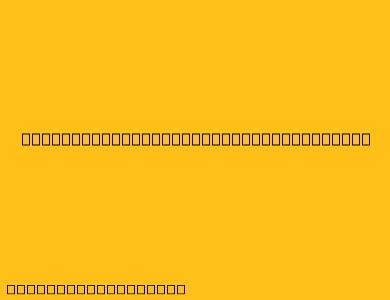Cara Menggunakan GeoGebra di Laptop
GeoGebra adalah perangkat lunak matematika dinamis yang dapat digunakan untuk berbagai keperluan, mulai dari geometri dan aljabar hingga kalkulus dan statistik. GeoGebra dapat diunduh dan digunakan secara gratis di laptop Anda. Berikut adalah langkah-langkah dasar untuk menggunakan GeoGebra di laptop:
1. Unduh dan Instal GeoGebra
- Kunjungi situs web GeoGebra:
- Unduh versi GeoGebra yang sesuai dengan sistem operasi laptop Anda (Windows, Mac, atau Linux).
- Ikuti petunjuk instalasi untuk menginstal GeoGebra di laptop Anda.
2. Mulai GeoGebra
- Setelah GeoGebra terinstal, cari ikon GeoGebra di menu "Start" (Windows) atau "Applications" (Mac).
- Klik ikon untuk memulai GeoGebra.
3. Berkenalan dengan Antarmuka GeoGebra
Antarmuka GeoGebra dibagi menjadi beberapa bagian:
- Area Grafik: Area ini digunakan untuk menampilkan grafik fungsi, titik, garis, dan objek geometri lainnya.
- Baris Input: Baris ini digunakan untuk memasukkan perintah dan ekspresi matematika.
- Jendela Aljabar: Jendela ini menampilkan daftar objek yang telah dibuat, termasuk titik, garis, kurva, dan fungsi.
- Jendela Proyek: Jendela ini memungkinkan Anda untuk mengelola dan menyimpan proyek GeoGebra Anda.
4. Menggunakan GeoGebra untuk Geometri
- Membuat Titik: Klik ikon titik di toolbar dan klik pada area grafik untuk membuat titik.
- Membuat Garis: Klik ikon garis di toolbar dan klik dua titik untuk membuat garis yang menghubungkan kedua titik tersebut.
- Membuat Segitiga: Klik ikon segitiga di toolbar dan klik tiga titik untuk membuat segitiga.
- Mengukur Panjang dan Sudut: Gunakan alat ukur untuk mengukur panjang sisi, luas area, dan sudut pada objek geometri Anda.
5. Menggunakan GeoGebra untuk Aljabar
- Menggambar Grafik Fungsi: Ketikkan persamaan fungsi di baris input, misalnya
y = x^2untuk menggambar grafik fungsi kuadrat. - Mencari Titik Potong: Gunakan alat interseksi untuk mencari titik potong antara dua kurva.
- Mencari Turunan dan Integral: Gunakan alat derivatif dan integral untuk menemukan turunan dan integral dari fungsi yang Anda gambar.
6. Menyimpan dan Membuka Proyek
- Menyimpan Proyek: Klik "File" > "Save" untuk menyimpan proyek GeoGebra Anda.
- Membuka Proyek: Klik "File" > "Open" untuk membuka proyek GeoGebra yang telah Anda simpan.
7. Eksplorasi dan Pelajari Lebih Lanjut
GeoGebra memiliki banyak fitur dan fungsi lain yang dapat Anda eksplorasi. Anda dapat menemukan tutorial dan panduan yang komprehensif di situs web GeoGebra.
Semoga artikel ini bermanfaat untuk membantu Anda memulai dengan GeoGebra di laptop Anda. Selamat belajar dan bereksperimen!